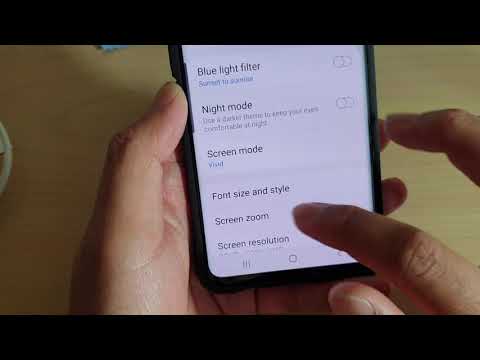
เนื้อหา
ด้วยหน้าจอขนาดใหญ่ 6.8 นิ้วจึงไม่น่าแปลกใจที่ส่วนหนึ่งของหน้าจออาจบันทึกการสัมผัสโดยไม่ได้ตั้งใจซึ่งสามารถเปิดแอปหรือดำเนินการต่างๆที่เราไม่ต้องการให้เกิดขึ้นได้ การสัมผัสหน้าจอโดยไม่จำเป็นมักทำให้แบตเตอรี่หมดเนื่องจากหน้าจออาจปลุกหลายครั้งโดยที่คุณไม่รู้ตัว ด้วยด้านซ้ายและขวาที่โค้งงอแผงขอบของ Note10 ของคุณจึงมีแนวโน้มที่จะเริ่มต้นขึ้นเองหากคุณเปิดไว้ก่อนหน้านี้ สิ่งที่ดีคือ Samsung ได้เพิ่มคุณสมบัติการป้องกันการสัมผัสโดยบังเอิญใน Note10 ของคุณ
คุณสมบัตินี้เป็นส่วนเสริมที่มีประโยชน์อย่างมากสำหรับอุปกรณ์ Galaxy รุ่นใหม่เช่น S10 และ Note10 เนื่องจากช่วยลดโอกาสที่หน้าจอจะตอบสนองต่อการสัมผัสที่ผิดพลาด
คุณลักษณะการป้องกันการสัมผัสโดยบังเอิญมักรวมอยู่ในชุดขั้นตอนการแก้ปัญหาเพื่อลดปัญหาแบตเตอรี่หมดดังนั้นเราขอแนะนำให้คุณเปิดใช้งานตลอดเวลา เรียนรู้ขั้นตอนด้านล่างเกี่ยวกับวิธีการนี้
การเปิดใช้งานการป้องกันการสัมผัสโดยบังเอิญ
การป้องกันการสัมผัสโดยบังเอิญพบได้ในการตั้งค่าอุปกรณ์ของคุณ เรียนรู้ขั้นตอนด้านล่างเกี่ยวกับวิธีการนี้
- เปิดแอปการตั้งค่า
คุณสามารถค้นหา การตั้งค่า แอพจากหน้าจอหลักหรือถาดแอพ คุณยังสามารถดึงแถบการแจ้งเตือนลงมาแล้วแตะไอคอนการตั้งค่าที่ด้านขวาบน
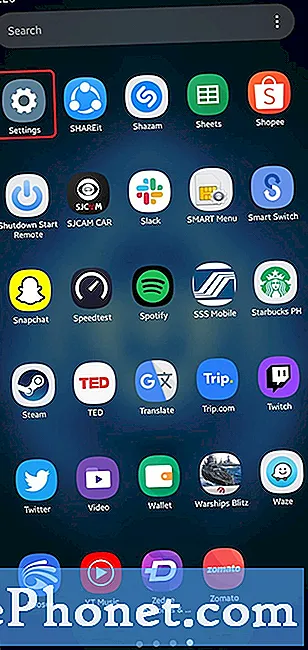
- แตะแสดง
เลือก แสดง.
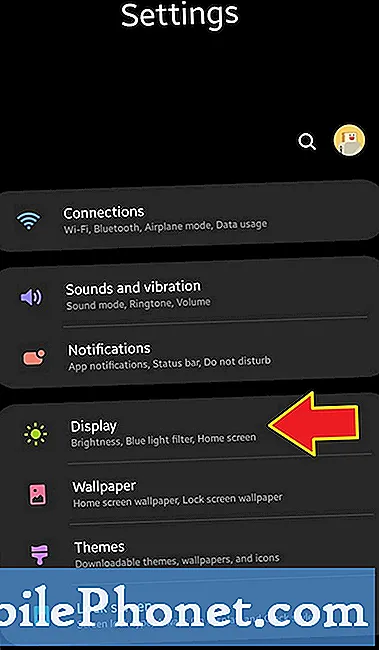
- เปิดใช้งานการป้องกันการสัมผัสโดยบังเอิญ
ภายใต้การแสดงผลให้ค้นหา การป้องกันการสัมผัสโดยบังเอิญ. ในการเปิดใช้งานคุณสมบัติเพียงแค่ เลื่อนแถบเลื่อนไปทางขวา .
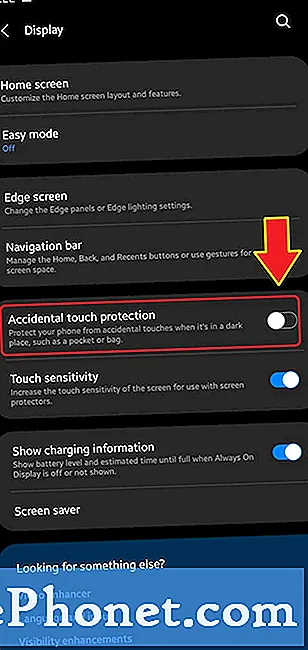
แค่นั้นแหละ! หน้าจอ Note10 ของคุณจะไม่ตอบสนองต่อการสัมผัสโดยบังเอิญจากวัตถุอีกต่อไปเมื่ออยู่ในที่มืดเช่นกระเป๋าเสื้อหรือกระเป๋า
โปรดทราบว่าคุณลักษณะนี้ไม่สมบูรณ์แบบและในบางครั้งคุณลักษณะนี้อาจใช้งานไม่ได้ 100% จากประสบการณ์ของฉันหน้าจอยังคงลงทะเบียนสัมผัสและเปิดแอพโดยไม่ได้ตั้งใจแม้ว่า Note10 ของฉันจะอยู่ในกระเป๋าก็ตาม บางทีแสงเล็ก ๆ น้อย ๆ อาจทะลุผ่านกระเป๋าของฉันและทำให้สัมผัสโดยบังเอิญได้ ลองด้วยตัวคุณเองและดูว่ามันทำงานอย่างไร
การอ่านที่แนะนำ:
- วิธีเพิ่มความเร็วและชะลอความเร็วในการเล่น Netflix
- วิธีคัดลอกรายชื่อจากโทรศัพท์ซัมซุงไปยังซิมการ์ด
- วิธีเปลี่ยนความเร็วในการเล่นบนแอพ Android Youtube
- วิธีการส่งข้อความบนพีซีด้วยข้อความ Android
ขอความช่วยเหลือจากเรา
มีปัญหากับโทรศัพท์ของคุณ? อย่าลังเลที่จะติดต่อเราโดยใช้แบบฟอร์มนี้ เราจะพยายามช่วย นอกจากนี้เรายังสร้างวิดีโอสำหรับผู้ที่ต้องการทำตามคำแนะนำด้วยภาพ ไปที่หน้า Youtube ของเราสำหรับการแก้ไขปัญหา


